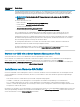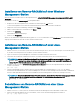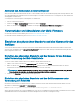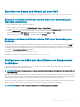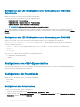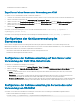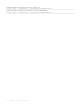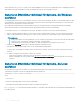Users Guide
3 Überprüfen Sie die zu deinstallierende Paketversion und deinstallieren Sie die Funktion unter Verwendung des Befehls -e rpm -qa
| grep mgmtst-racadm.
Kongurieren eines Webbrowsers
Sie können den CMC und die im Gehäuse installierten Server und Module über einen Webbrowser kongurieren und verwalten. Lesen Sie
den Abschnitt „Unterstützte Webbrowser“ in der Dell Systems Software Support Matrix unter dell.com/support/manuals.
Der für den CMC und die Management Station verwendete Browser muss sich in demselben Netzwerk benden, das als das
Verwaltungsnetzwerk bezeichnet wird. Basierend auf Ihren Sicherheitsanforderungen kann das Verwaltungsnetzwerk ein eigenständiges
Hochsicherheitsnetzwerk sein.
ANMERKUNG: Sie müssen sicherstellen, dass Sicherheitsmaßnahmen im Verwaltungsnetzwerk, wie Firewalls und Proxyserver,
den Webbrowser nicht daran hindern, auf CMC zuzugreifen.
Bedenken Sie auch, dass Browserfunktionen die Konnektivität oder Leistung beeinträchtigen können, insbesondere dann, wenn das
Verwaltungsnetzwerk keinen Internetzugang hat. Wenn auf der Management Station ein Windows-Betriebssystem ausgeführt wird, gibt es
Internet Explorer-Einstellungen, die die Konnektivität beeinträchtigen können, selbst wenn Sie für den Zugri auf das Verwaltungsnetzwerk
eine Befehlszeilenschnittstelle verwenden.
ANMERKUNG: Um Sicherheitsrisiken zu beheben, überwacht Microsoft Internet Explorer streng die Zeit bei seiner
Cookieverwaltung. Um dies zu unterstützen, muss die Computerzeit, die auf dem Internet Explorer ausgeführt wird, mit der Zeit
auf dem CMC synchronisiert werden.
Proxy-Server
Um einen Proxy-Server zu durchsuchen, der keinen Zugri auf das Verwaltungsnetzwerk hat, können Sie die Verwaltungsnetzwerkadresse
zur Ausnahmenliste des Browsers hinzufügen. Dies weist den Browser an, den Proxy-Server beim Zugri auf das Verwaltungsnetzwerk zu
umgehen.
Microsoft Phishing-Filter
Wenn in Ihrem Verwaltungssystem der Microsoft Phishing-Filter in Internet Explorer aktiviert ist und Ihr CMC keinen Zugang zum Internet
hat, dann kann es sein, dass der Zugri auf den CMC ein paar Sekunden verzögert wird. Diese Verzögerung kann eintreten, wenn Sie den
Browser oder eine andere Schnittstelle wie beispielsweise Remote-RACADM verwenden. So deaktivieren Sie den Phishing-Filter:
1 Starten Sie den Internet Explorer.
2 Klicken Sie auf Extras > Phishing-Filter und dann auf Phishing-Filter-Einstellungen.
3 Wählen Sie die Option Phishing-Filter deaktivieren aus und klicken Sie auf OK.
Herunterladen von Dateien vom CMC mit Internet Explorer
Wenn Sie zum Herunterladen von Dateien vom CMC den Internet Explorer verwenden, kann es zu Problemen kommen, wenn die Option
Verschlüsselte Seiten nicht auf der Festplatte speichern nicht aktiviert ist.
So aktivieren Sie die Option Verschlüsselte Seiten nicht auf der Festplatte speichern:
1 Starten Sie den Internet Explorer.
2 Klicken Sie auf Tools > Internetoptionen und klicken Sie dann auf Erweitert.
3 Wählen Sie im Abschnitt Sicherheit die Option Verschlüsselte Seiten nicht auf der Festplatte speichern aus.
Installieren und Einrichten von CMC
33